【摘要】:一个完整的尺寸标注由尺寸线、尺寸界限、尺寸文本和尺寸箭头四个部分组成,下面将创建一个名称为的标注样式,所有的图形标注将调用该样式。如图3-9所示为室内标注样式创建完成的效果。图3-8 设置文字样式参数图3-9 室内标注样式创建效果创建方法如下:01 在命令窗口中输入DIMSTYLE/D并按回车键,打开对话框,如图3-10所示。图3-10 对话框图3-11 创建04 选择选项卡,对箭头类型、大小进行设置,如图3-13所示。

一个完整的尺寸标注由尺寸线、尺寸界限、尺寸文本和尺寸箭头四个部分组成,下面将创建一个名称为【室内标注样式】的标注样式,所有的图形标注将调用该样式。
如图3-9所示为室内标注样式创建完成的效果。
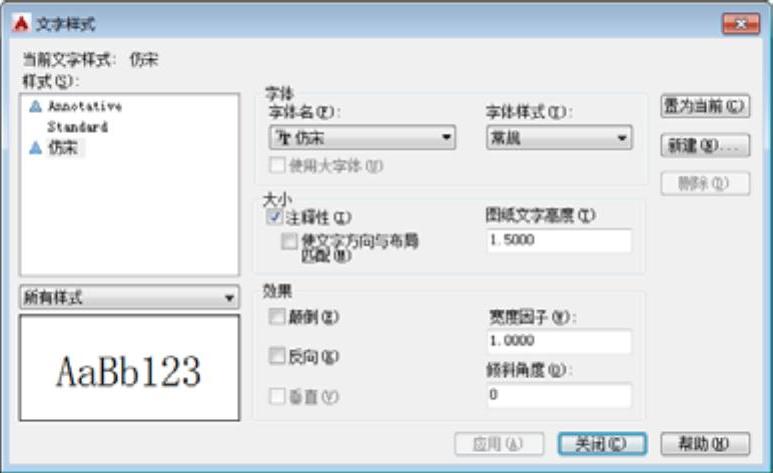
图3-8 设置文字样式参数
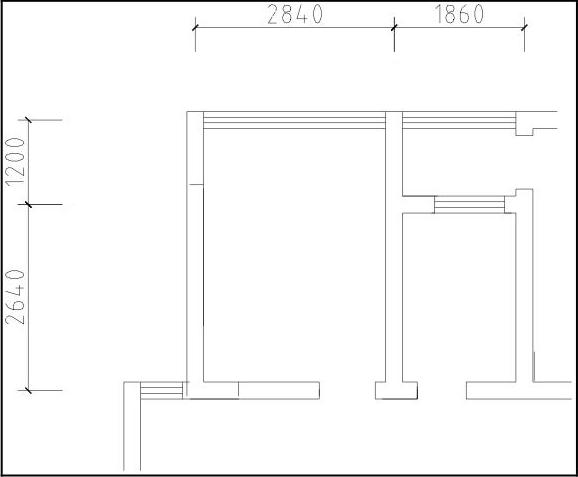
图3-9 室内标注样式创建效果
【室内标注样式】创建方法如下:
01 在命令窗口中输入DIMSTYLE/D并按回车键,打开【标注样式管理器】对话框,如图3-10所示。
02 单击【新建】按钮,在打开的【创建新标注样式】对话框中输入新样式的名称【室内标注样式】,如图3-11所示。单击【继续】按钮,开始【室内标注样式】新样式设置。
03 系统弹出【新建标注样式:室内标注样式】对话框,选择【线】选项卡,分别对尺寸线和延伸线等参数进行调整,如图3-12所示。
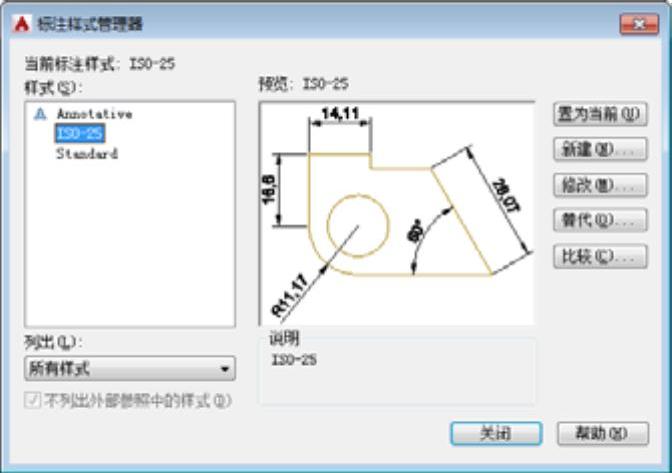
图3-10 【标注样式管理器】对话框
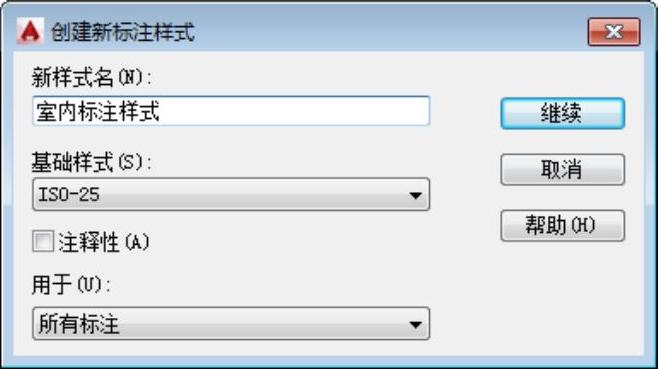 (www.xing528.com)
(www.xing528.com)
图3-11 创建【室内标注样式】
04 选择【符号和箭头】选项卡,对箭头类型、大小进行设置,如图3-13所示。

图3-12 【线】选项卡参数设置
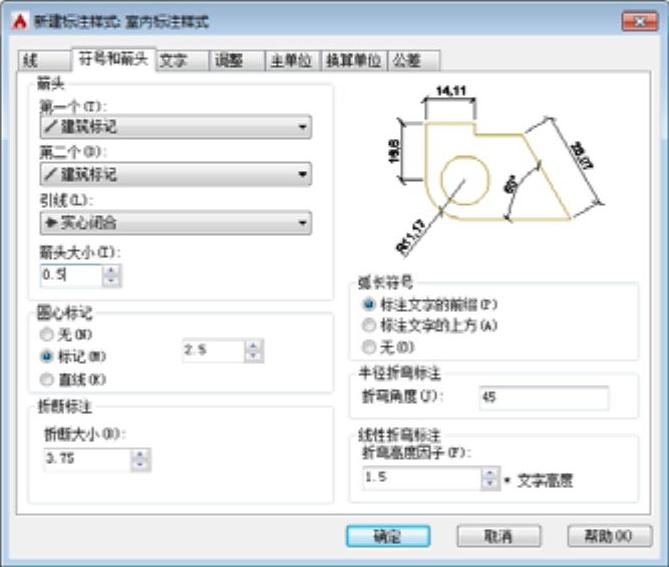
图3-13 【符号和箭头】选项卡参数设置
05 选择【文字】选项卡,设置文字样式为【尺寸标注】,其他参数设置如图3-14所示。
06 选择【调整】选项卡,在【标注特征比例】选项组中勾选【注释性】复选框,使标注具有注释性功能,如图3-15所示,完成设置后,单击【确定】按钮返回【标注样式管理器】对话框,单击【置为当前】按钮,然后关闭对话框,完成【室内标注样式】标注样式的创建。

图3-14 【文字】选项卡参数设置
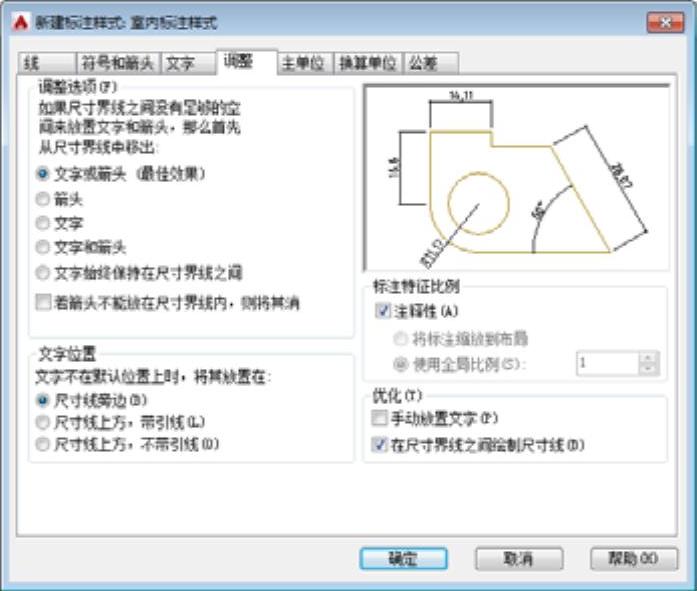
图3-15 【调整】选项卡参数设置
免责声明:以上内容源自网络,版权归原作者所有,如有侵犯您的原创版权请告知,我们将尽快删除相关内容。




